Получили Raspberry Pi Zero 2 W? Этот крошечный одноплатный компьютер почти такой же мощный, как Raspberry Pi 3 – но как настроить его для работы?

Существует множество моделей Raspberry Pi, и бывает трудно разобраться, какую из них купить. Но если не брать в расчет Pico, большинство моделей Raspberry Pi могут выполнять практически одни и те же задачи— при условии, что вы учитываете различные аппаратные характеристики
Если вы купили Raspberry Pi Zero 2 W, вам, возможно, интересно, что вы можете с ним делать. Вот все, что вам нужно знать о настройке Raspberry Pi Zero 2 W и о том, что делать дальше
Что такое Raspberry Pi Zero 2 W?
Маленький, но удивительно мощный Raspberry Pi Zero 2 W является последним дополнением к семейству Raspberry Pi Zero
При первом выпуске Raspberry Pi Zero бесплатно раздавался на обложке журнала MagPi (официальное издание Raspberry Pi ). В наши дни печатные платы немного дороже, даже 65x30x5 мм Pi Zeros
Оригинальный Raspberry Pi Zero был выпущен в 2015 году и был основан на Raspberry Pi 2. Через два года за ним последовал Raspberry Pi Zero W с поддержкой беспроводной связи, а еще через несколько месяцев – Raspberry Pi Zero WH, оснащенный штырьками GPIO

В 2021 году была выпущена модель Raspberry Pi Zero 2 W, имеющая некоторые общие черты с Raspberry Pi 3. Однако он ограничен 512 Мб оперативной памяти, одним портом передачи данных micro-USB, входом питания micro-USB и портом mini HDMI-out
Устройство загружается через слот microSD, имеет однодиапазонный Wi-Fi b/g/n на частоте 2,4 ГГц и Bluetooth 4. 2 BLE. Как и оригинальный Raspberry Pi Zero, эта модель не имеет выводов GPIO (хотя их можно добавить). Если вы хотите обновить проект Pi Zero, Pi Zero 2 W имеет тот же физический профиль, а порты USB, mini HDMI и слот microSD находятся точно в том же месте. Это делает замену оригинального Pi Zero на Raspberry Pi Zero 2 W простой заменой
Я рассмотрел Raspberry Pi Zero 2 W, когда он был выпущен, и нашел его разумным, хотя и немного не дотягивающим до оригинала
Что нужно для настройки Raspberry Pi Zero 2 W
Чтобы запустить Raspberry Pi Zero 2 W, вам понадобится:
Вам также понадобится некоторое программное обеспечение:
Чехол для Pi Zero приобретается дополнительно
Даже если вы планируете использовать Pi Zero 2 W в режиме headless (то есть без дисплея), иметь под рукой дисплей для настройки будет полезно. Обратите внимание, что вы также можете подключить Pi Zero к дисплею без HD-разъема через TV-разъем. Он находится на нижней стороне печатной платы, сзади порта Mini HDMI
Какая операционная система нужна для Raspberry Pi Zero 2 W?
Существует множество операционных систем для Raspberry Pi. Для достижения наилучших результатов на Pi Zero 2 W вам следует выбрать один из легких вариантов. К ним относятся Raspberry Pi OS Lite и DietPi, которые оптимизированы для устройств с низкими характеристиками. Однако доступны и другие облегченные операционные системы Raspberry Pi
После того как вы определились с выбором, вам необходимо загрузить нужную ОС для записи на карту microSD. Для этого используется один из упомянутых выше инструментов для записи изображений
Следуйте нашему руководству о том, как установить операционную систему Raspberry Pi, чтобы узнать все шаги
Перед этим вам также следует посмотреть, как можно настроить Raspberry Pi Zero 2 W для использования без головы с помощью SSH
Варианты подключения и GPIO для Raspberry Pi Zero 2 W
В отличие от Raspberry Pis моделей A и B (таких как Raspberry Pi 3 и 4), Raspberry Pi Zero 2 W поставляется без выводов GPIO
Это означает, что для подключения Raspberry Pi к макетной плате или другому проекту необходимо либо установить массив контактов GPIO, либо припаять их непосредственно к печатной плате
Как и более крупные Pis, Pi Zero 2 W имеет 40-контактный (с отверстиями) GPIO, каждый из которых выполняет различные функции, от управления питанием до передачи данных. Он также имеет интерфейс камеры CSI, который можно использовать с совместимой камерой Raspberry Pi

Понимание того, что делают разъемы и контакты GPIO Raspberry Pi Zero 2 W, поможет вам извлечь максимум пользы из работы с компьютером. Однако важно проверить распиновку GPIO на конкретной модели, которую вы используете. Изменения в функциональности GPIO от одной модели Raspberry Pi к другой могут привести к несовместимости или даже к повреждению оборудования
Программирование для Raspberry Pi Zero 2 W
Как и более крупные устройства, Raspberry Pi Zero 2 W является отличным устройством для обучения программированию. Поддерживаются различные языки программирования, и чтобы использовать их по максимуму, вам понадобится интегрированная среда разработки, или IDE. Доступны различные IDE, совместимые с Raspberry Pi
Не знаете, с чего начать? Что ж, ОС Raspberry Pi поставляется с предустановленным инструментом разработки. Начните изучать программирование на Raspberry Pi с помощью Scratch
Вы установили Raspberry Pi Zero 2 W: что дальше?
Подавляющее большинство проектов для стандартных плат Raspberry Pi могут быть запущены на Raspberry Pi Zero 2 W. Это и управление роботами, и эмуляторы ретро-видеоигр, и даже настройка в качестве медиацентра Kodi
Поскольку Raspberry Pi Zero 2 W легче, меньше и имеет более низкий профиль, он также подходит для проектов IoT, чего не скажешь о Raspberry Pi моделей A или B
Конечно, некоторые проекты гораздо больше подходят для Raspberry Pi Zero 2 W










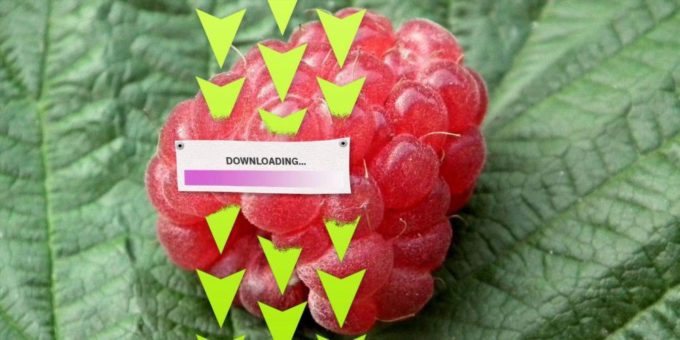
Комментировать